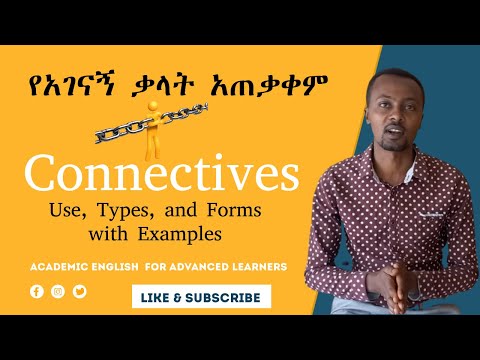ማንኛውም አሳሽ “ታሪክ” ወይም “ታሪክ” የሚለውን ተግባር ይይዛል። ይህ አማራጭ በተወሰነ ጊዜ የታዩትን የጣቢያዎች አገናኞችን እንዲመለከቱ ያስችልዎታል ፡፡ የሚፈልጉትን መረጃ በትክክል የት እንዳገኙ ለማስታወስ ወይም በአጋጣሚ የተዘጋ ጣቢያ ወደነበረበት መመለስ ሲያስፈልግዎት ይህ ምቹ ነው ፡፡
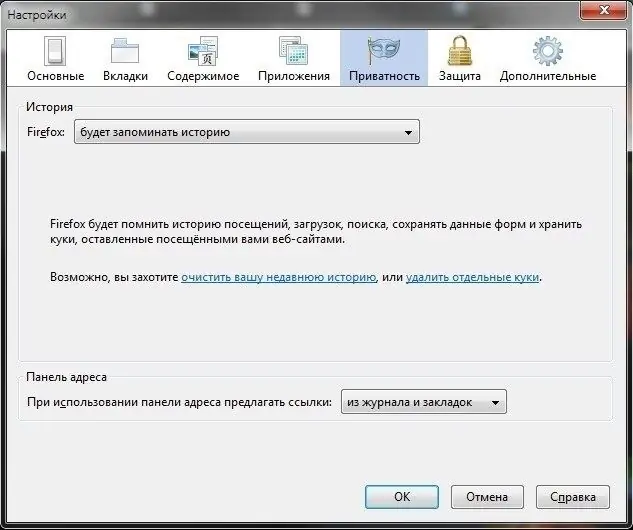
አስፈላጊ
- - ከበይነመረቡ ጋር የተገናኘ ኮምፒተር;
- - አሳሽ.
መመሪያዎች
ደረጃ 1
በ Google Chrome አሳሽ ውስጥ የአሰሳ ታሪክዎን ያጽዱ ፣ በመተግበሪያው መስኮት የላይኛው ቀኝ ጥግ ላይ ባለው የመፍቻ አዶ ላይ ጠቅ ያድርጉ። "መሳሪያዎች" የሚለውን አማራጭ ይምረጡ ፣ ከዚያ ወደ “የአሰሳ ውሂብ ያጽዱ” ንጥል ይሂዱ። በመቀጠል ፣ “የአሰሳ ታሪክን አጥራ” በሚለው ሳጥን ውስጥ ባለው የመገናኛ ሳጥን ይከፈታል።
ደረጃ 2
የሚሰረዝበትን ውሂብ ለመምረጥ የላይኛውን ምናሌ ይጠቀሙ ፡፡ የአሳሽዎን አሰሳ ታሪክ ሙሉ በሙሉ ለመሰረዝ “ከመጀመሪያው” አማራጭ ላይ ጠቅ ያድርጉ። ይህ እርምጃ በ "ታሪክ" ውስጥ የተካተቱ የተጎበኙ ገጾችን አገናኞችን ያስወግዳል ፣ በፍጥነት መዳረሻ ገጽ ላይ የሚታዩ በጣም የተጎበኙ ጣቢያዎች ቅጽበታዊ ገጽ እይታዎች።
ደረጃ 3
የድር አሰሳ ታሪክዎን ለማፅዳት የሞዚላ ፋየርፎክስ ማሰሻን ያስጀምሩ። ወደ "መሳሪያዎች" ምናሌ ይሂዱ, "አማራጮች" የሚለውን አማራጭ ይምረጡ. በመቀጠል ወደ “ግላዊነት” ትር ይሂዱ ፣ “የቅርብ ጊዜ ታሪክዎን ያጽዱ” አገናኝ ላይ ጠቅ ያድርጉ።
ደረጃ 4
በ "መሸጎጫ" ንጥል ውስጥ ሳጥኑን እንዲሁም "የጎብኝዎች እና ውርዶች ታሪክ" ላይ ምልክት ያድርጉ እና "አሁን አፅዳ" ቁልፍን ጠቅ ያድርጉ። ብዙ ገጾች ከታዩ የስረዛው ሂደት ብዙ ደቂቃዎችን ሊወስድ ይችላል። እንዲሁም በሞዚላ ፋየርፎክስ አሳሹ ውስጥ የቁልፍ ጥምርን በመጠቀም የሞዚላ ፋየርፎክስ ማሰሻ ታሪክን መሰረዝ ይችላሉ ፣ በሚከፈተው መስኮት ውስጥ “የጎብኝ ታሪክ” የሚለውን ንጥል ይምረጡ እና “ሰርዝ” ን ጠቅ ያድርጉ።
ደረጃ 5
የአሰሳ ታሪክዎን ለማጽዳት የኦፔራ አሳሽን ያስጀምሩ። ወደ "መሳሪያዎች" ምናሌ ይሂዱ, "አማራጮች" የሚለውን አማራጭ ይምረጡ. ወደ “የላቀ” ትር ይሂዱ ፡፡
ደረጃ 6
በግራ መቃን ውስጥ “ታሪክ” የሚለውን ንጥል ላይ ጠቅ ያድርጉ። “አድራሻዎችን አስታውስ” የሚለውን መስክ ተቃራኒ በሆነው “አጥራ” ቁልፍ ላይ ጠቅ ያድርጉ ፡፡ በዚያው መስኮት ውስጥ በፕሮግራሙ ታሪክ ውስጥ የሚቀመጡትን የአገናኞች ብዛት ማዋቀር ይችላሉ።
ደረጃ 7
የበይነመረብ አሳሽ አሳሹን ያስጀምሩ ፣ በ “ደህንነት” ቁልፍ ላይ ጠቅ ያድርጉ ፣ “የአሰሳ ታሪክን ሰርዝ” የሚለውን አማራጭ ይምረጡ ፡፡ በመቀጠል ከሚፈለገው የመረጃ ምድብ አጠገብ ያሉትን ሳጥኖች ምልክት ያድርጉባቸው ፡፡ በ "ሰርዝ" ቁልፍ ላይ ጠቅ ያድርጉ.